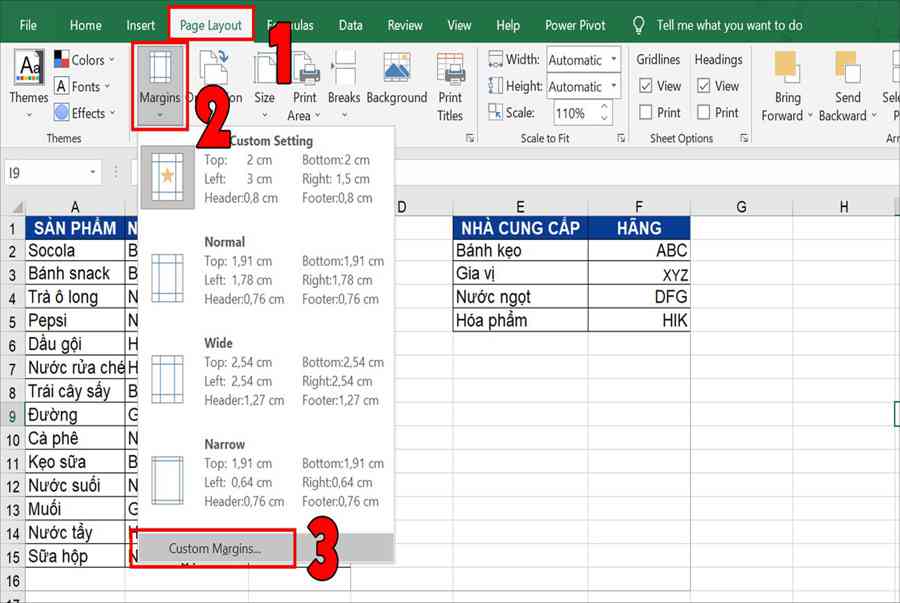Cập nhật 11 tháng trước
157.026
Trước khi in một file Excel, bạn cần căn chỉnh lề sao cho hợp lý và kiểm tra bao quát xem có lỗi hay không. Hãy để Điện máy XANH hướng dẫn cho bạn cách căn chỉnh lề trong Excel cực đơn giản trong bài viết dưới đây nhé!
Bài viết được thực hiện trên laptop hệ điều hành Windows, phiên bản Excel 2019, bạn có thể áp dụng tương tự trên các phiên bản Excel khác như: 2007, 2010, 2013, 2016, 2017 và Microsoft Excel 365.
1 Cách căn chỉnh lề Excel
Để chỉnh sửa lề Excel, bạn thực thi các bước dưới đây :
Bước 1: Mở tài liệu Excel > Chọn mục File
Trước tiên bạn cần đổi đơn vị đo mặc định của Excel sang Centimeters để căn lề chuẩn bằng cách: Sau khi đã mở tài liệu Excel > Chọn mục File ở góc trái bên trên màn hình.
Bước 2: Chọn mục More > Options.
Một số phiên bản khác Options hoàn toàn có thể nằm bên ngoài mà không cần chọn More …
Bước 3: Chọn Advanced > Chọn Centimeters tại Rule units > OK
Tại trang Excel Options, bạn chọn Advanced > Tìm mục Display và điều chỉnh Rule units thành Centimeters > Nhấn OK.
Bước 4: Chọn mục Page Layout > Margins > Chọn Custom Margins
Sau khi đã điều chỉnh đơn vị đo thành Centimeters, bạn chọn mục Page Layout > Margins > Chọn Custom Margins…
Xem thêm: Cách dùng hàm COUNTIF và COUNTIFS với nhiều điều kiện
Bước 5: Căn chỉnh lề > Nhấn OK
Căn chỉnh lề theo kích thước mà bạn mong muốn > Nhấn chọn OK.
Gợi ý kích thước căn lề hợp lý:
- Căn chỉnh lề trên (Top), lề dưới (Bottom) để từ 1,5 cm – 2,0 cm.
- Căn chỉnh lề trái (Left) từ 2,5 cm – 3,0 cm.
- Căn chỉnh lề phải (Right) từ 1cm – 1,5 cm.
2Căn chỉnh file Excel trước khi in
Trước khi in file Excel, bạn nên kiểm tra tổng thể và toàn diện và chỉnh sửa file một lần nữa để xem có bị lỗi hay không .
Bước 1: Chọn mục View > Chọn Page Break Preview
Chọn mục View > Chọn Page Break Preview để bạn hoàn toàn có thể xem bao quát các trang .
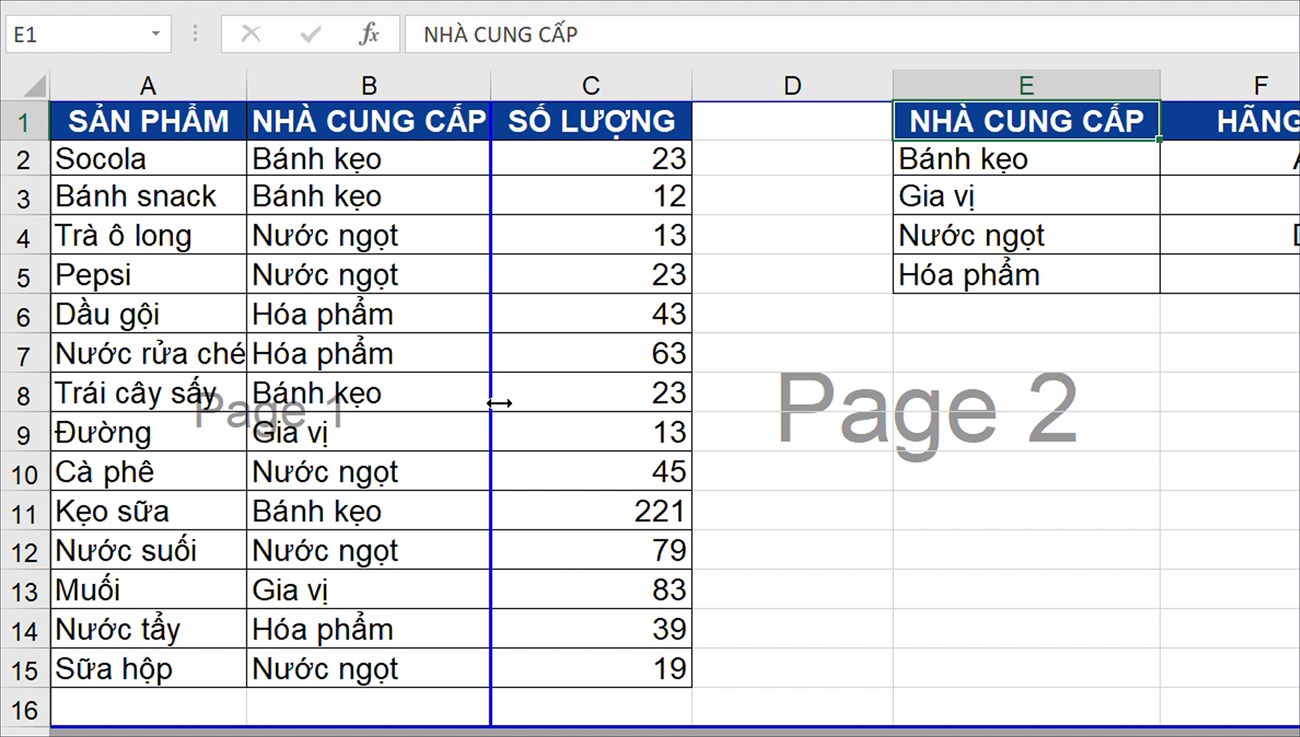
Bước 2: Điều chỉnh ngắt trang cho phù hợp
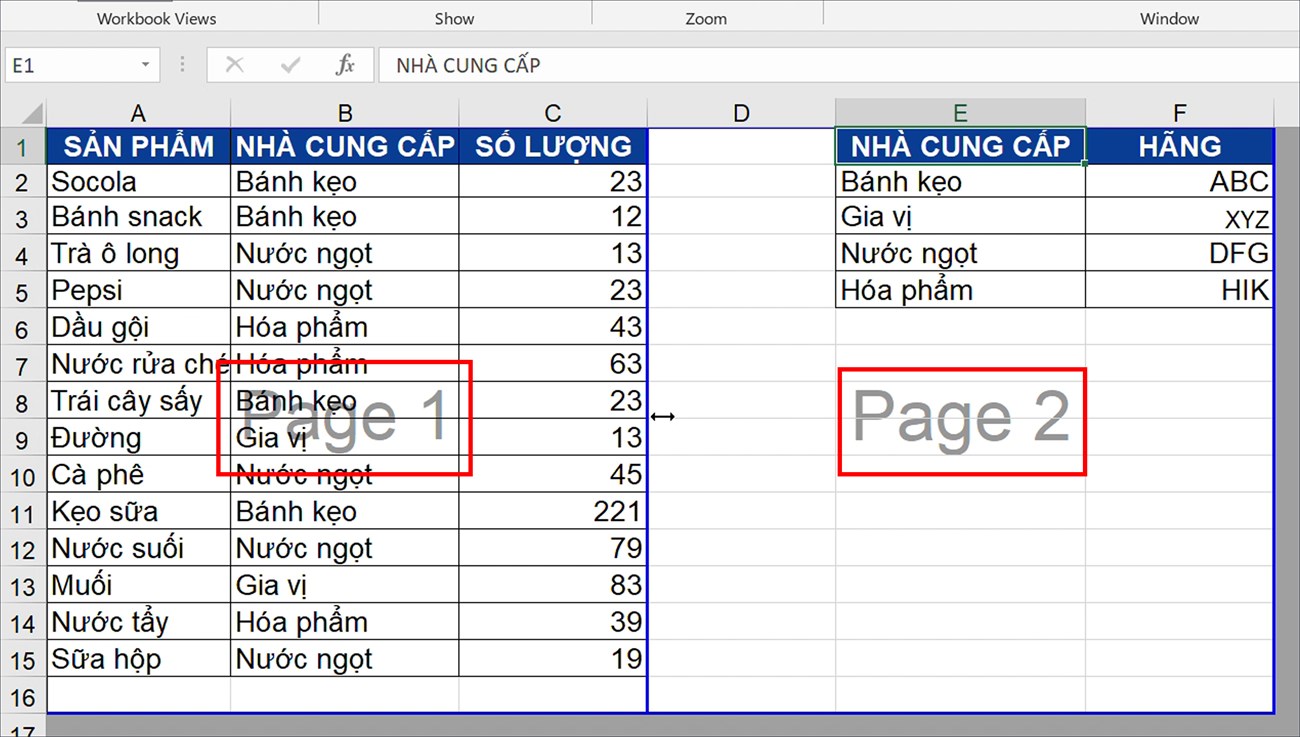
Xem thêm: Cách xếp hạng trên Excel bằng hàm Rank cực nhanh chóng chỉ với 3 bước – https://tbdn.com.vn
Trên đây là hướng dẫn cách chỉnh sửa lề trong Excel cực đơn thuần. Chúc bạn triển khai thành công xuất sắc !
Source: https://tbdn.com.vn
Category: Tin Học